Настройка модема ADSL2+ Annex A/B ZyXEL P-660RT2 EE с портом Ethernet
Подключите модем к компьютеру через сетевую карту (Ethernet-адаптер) как описано в предыдущей главе.
Внимание! Настройку модема следует производить ТОЛЬКО в соответствии с нижеизложенной инструкцией. С помощью программы ZyXEL NetFriend, находящейся на прилагаемом к модему компакт-диске, настроить модем под нашу сеть НЕВОЗМОЖНО.
Внимание! Во время настройки модема телефонная линия должна быть от него ОТКЛЮЧЕНА (поэтому перед настройкой модема необходимо вынуть из разъема DSL модема телефонный кабель).
Внимание! Перед настройкой модема необходимо отключить ВСЕ программы (файрволы и антивирусные программы), способные блокировать «выход» в Интернет, в том числе и Брандмауэр Windows («Пуск» — «Настройка» — «Панель управления» — «Брандмауэр Windows»).
Перед настройкой модема необходимо установить на сетевом интерфейсе компьютера («Пуск» — «Настройка» — «Панель управления» — «Сетевые подключения» — «Подключение по локальной сети» — «Свойства» — «Протокол Интернета TCP/IP» для операционной системы MS Windows) IP-адрес 192.168.1.2 с маской 255.255.255.0 в свойствах протокола TCP/IP:
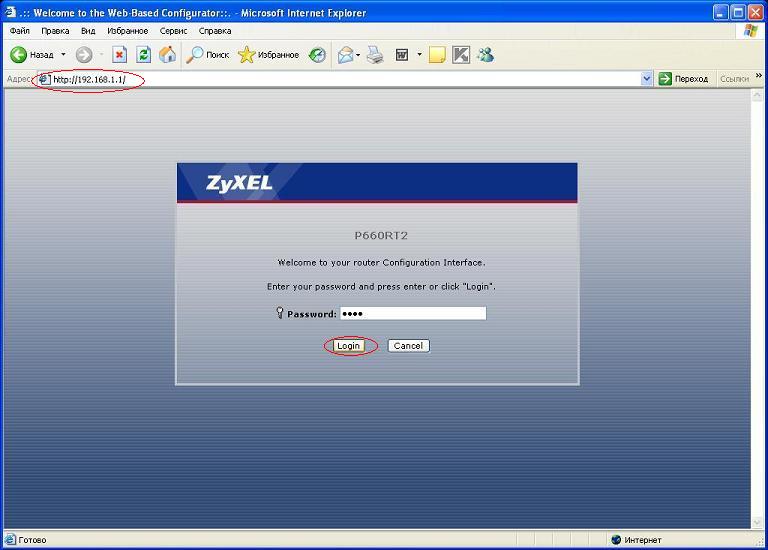
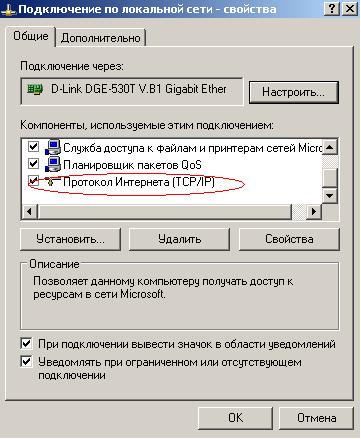
Для Windows XP cвойства протокола TCP/IP должны выглядеть следующим образом:

Сохраните изменения, нажав кнопку «OK».
Настройка модема. Убедитесь, что модем правильно подключен к компьютеру. Вызовите браузер (например, Internet Explorer) и в адресной строке браузера наберите адрес: http://192.168.1.1. Появится страница, предлагающая ввести пароль (если страница не открывается, перезагрузите компьютер, выключите-включите модем и повторите попытку). В строке Password введите 1234 и нажмите Login.
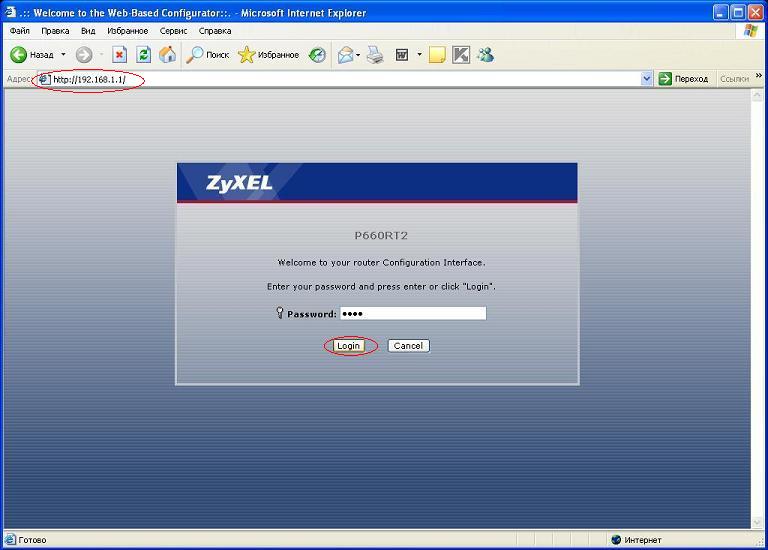
В появившемся окне в первой строке введите СВОЙ пароль - пароль, на который Вы хотите изменить стандартный пароль модема (любой, состоящий из букв английского алфавита и/или цифр), во второй строке продублируйте его и нажмите Apply.
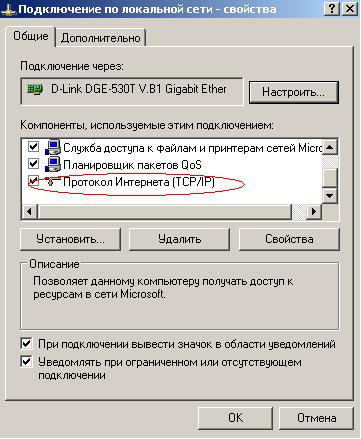
После этого у Вас откроется предыдущая страница, где введите СВОЙ пароль и нажмите Login.

В появившемся окне выберите «Go to Advanced setup» и нажмите Apply.

Появится следующее окно:
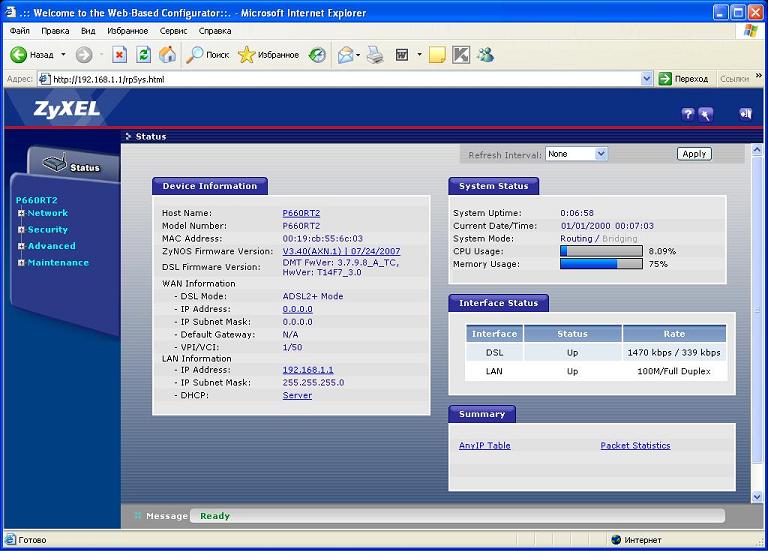
Выберите слева вкладку Network, затем WAN:
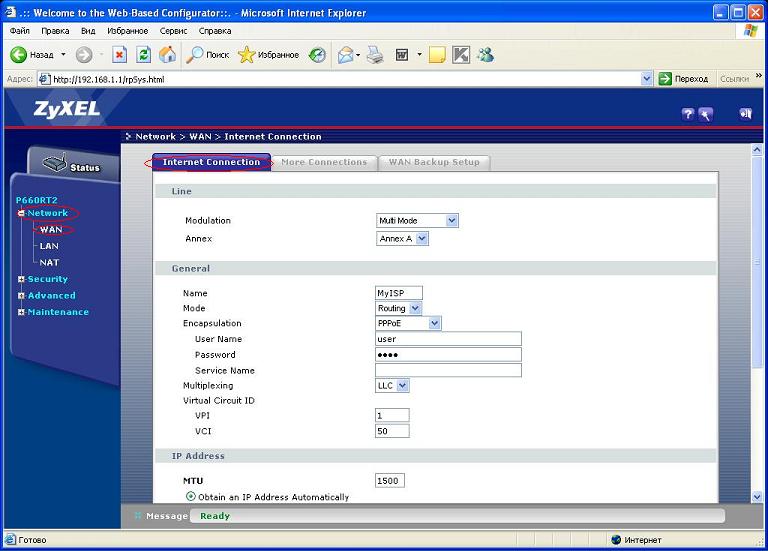
Во вкладке Internet Connection установите следующие значения основных параметров: Mode – Bridge; Encapsulation – RFC 1483; Multiplexing – LLC; VPI – 8; VCI – 35, остальные параметры оставьте без изменений. Затем нажмите Apply.
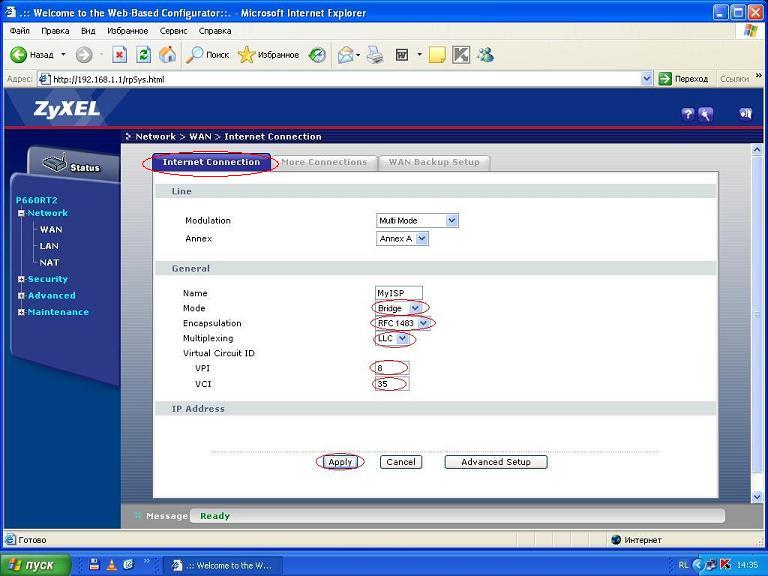
На этом установка и настройка модема завершена. Закройте браузер и подсоедините к разъему DSL модема телефонный кабель.
Теперь необходимо вернуть на сетевом интерфейсе компьютера («Пуск» — «Настройка» — «Панель управления» — «Сетевые подключения» — «Подключение по локальной сети» — «Свойства» — «Протокол Интернета TCP/IP» для операционной системы MS Windows) автоматическое назначение параметров IP:
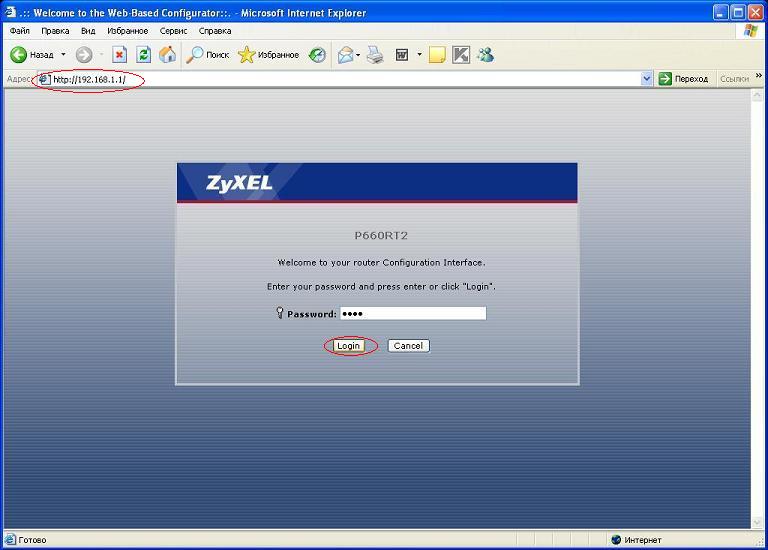
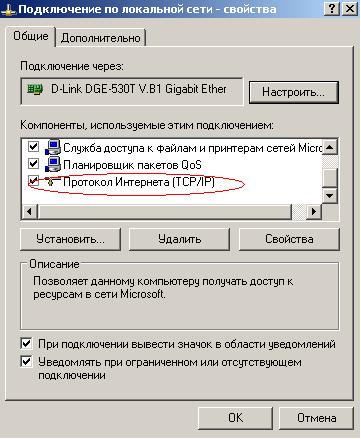

Сохраните изменения, нажав кнопку «OK».
Перейти к соединению с Интернет.
Подробности по телефону: 79-55-44.

